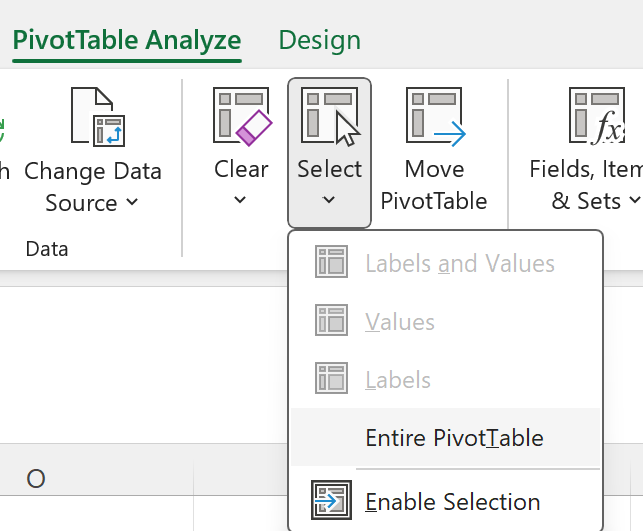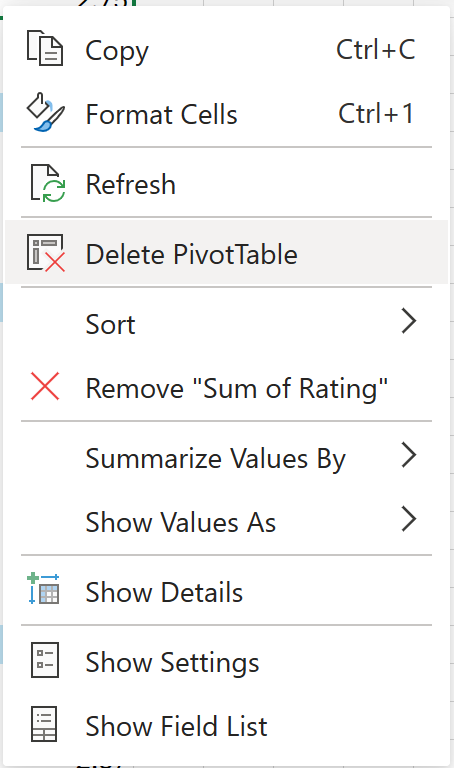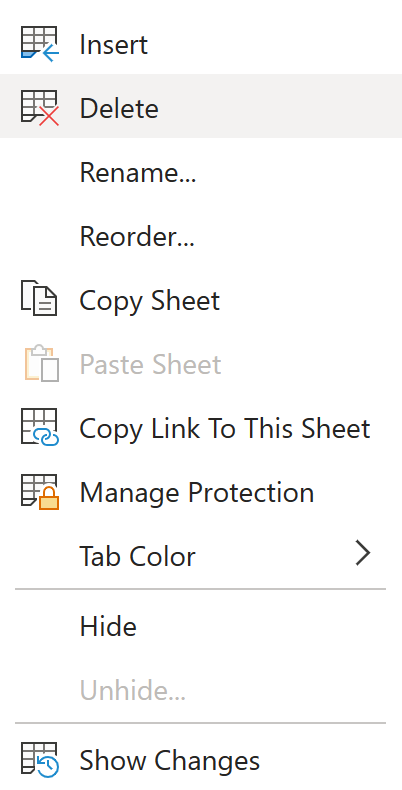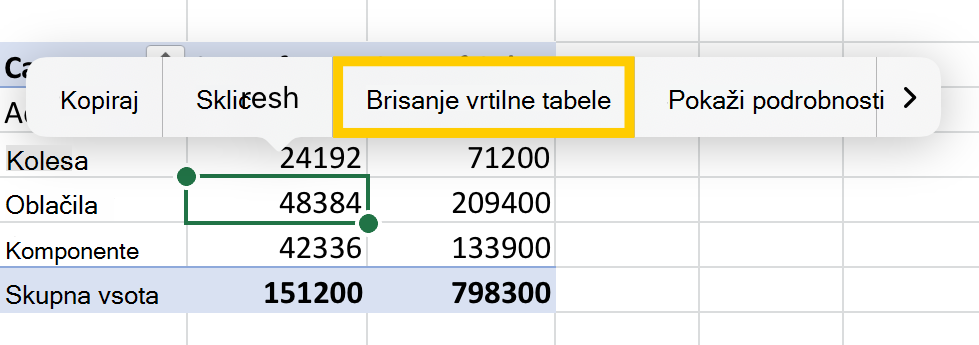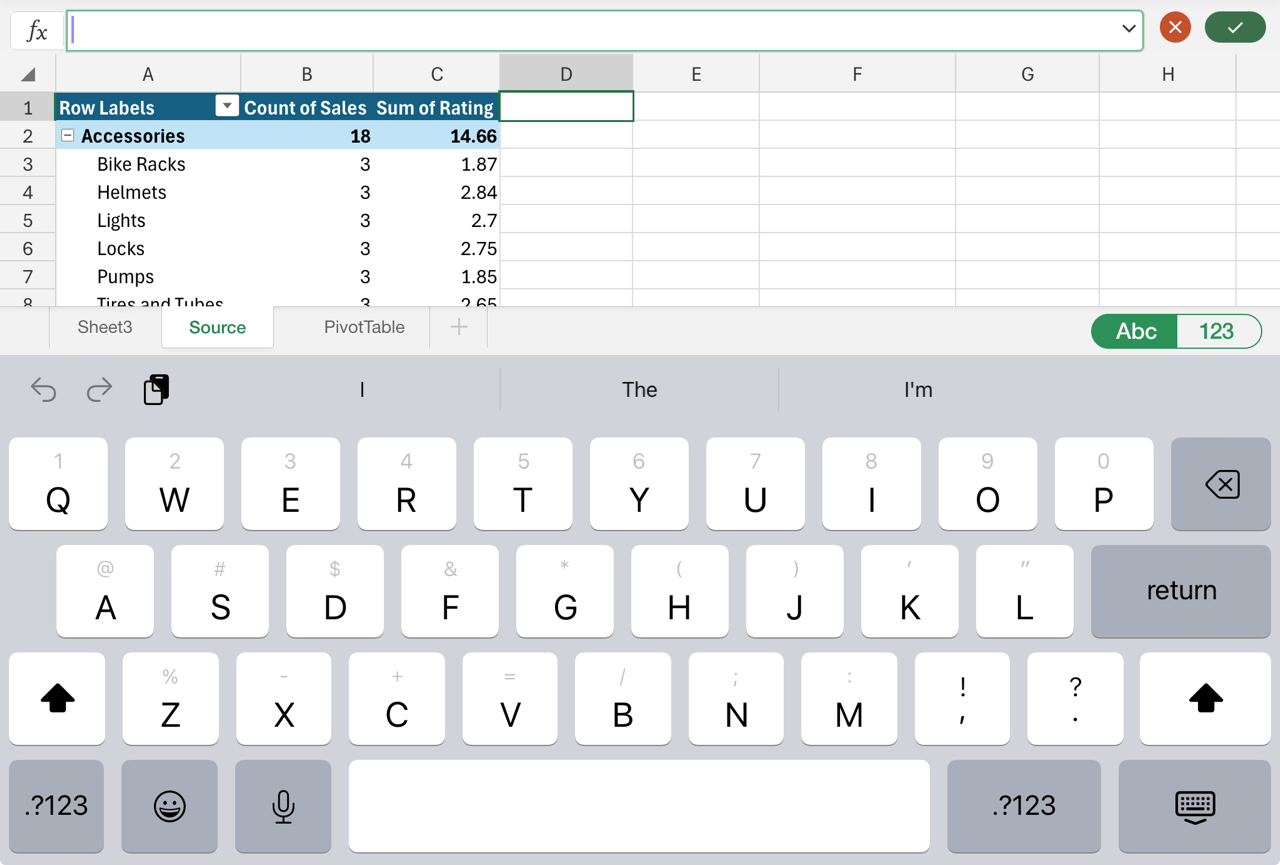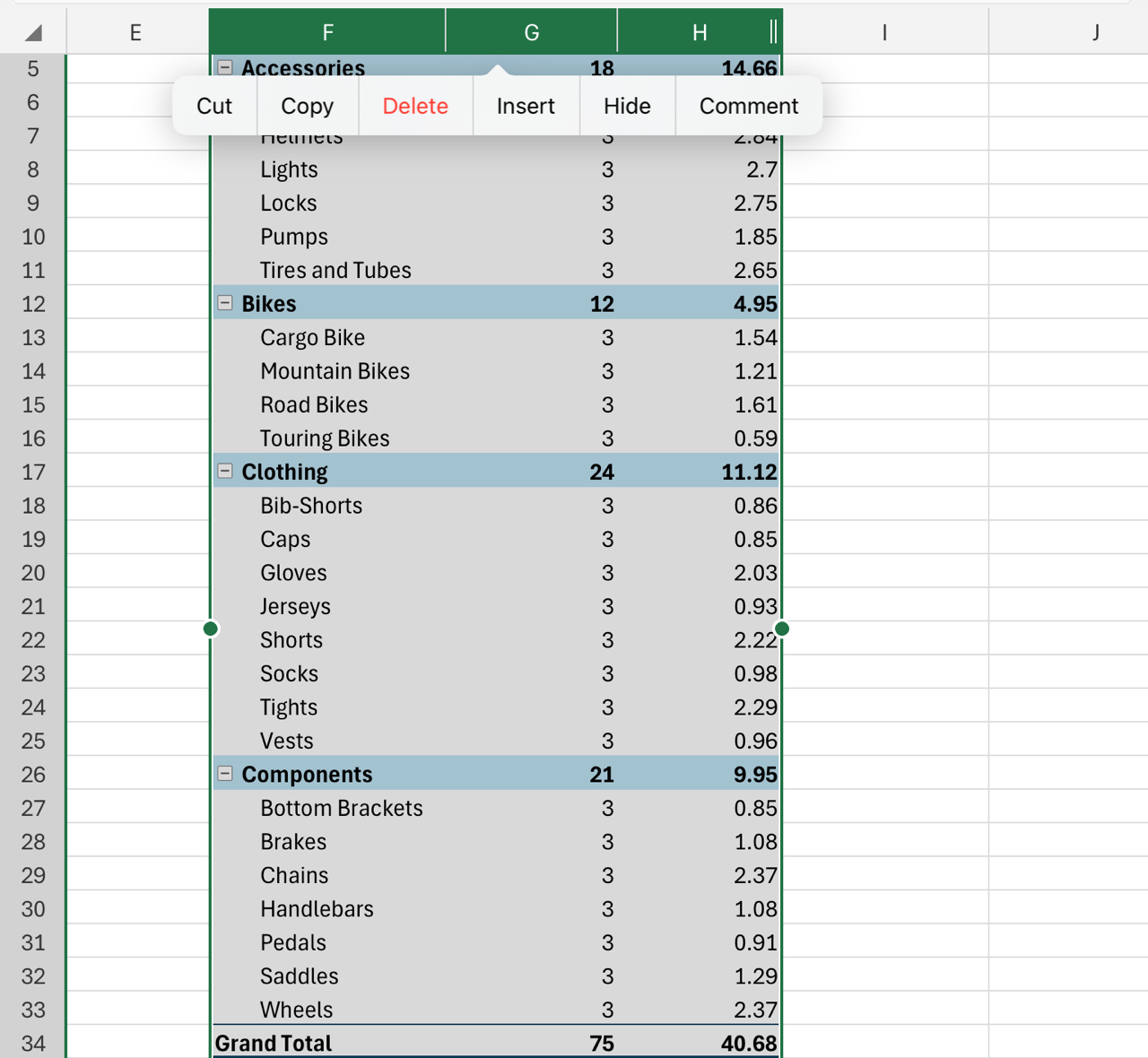Vrtilna tabela je zmogljivo orodje za izračun, povzemanje in analizo podatkov, s katerimi si lahko ogledate primerjave, vzorce in trende v podatkih.
Ko vrtilne tabele ne potrebujete več, izberite celotno vrtilno tabelo in pritisnite tipko »Delete«, da jo odstranite.
Če prejmete sporočilo »Tega dela poročila vrtilne tabele ni mogoče spremeniti«, preverite, ali je res izbrana celotna vrtilna tabela. Pritisnite Ctrl+A in nato Delete.
Če uporabljate napravo brez tipkovnice, poskusite vrtilno tabelo odstraniti tako:
-
Izberite celico, kjer koli v vrtilni tabeli, da se na traku prikažejo orodja za vrtilne tabele.
-
Kliknite Analiza vrtilne tabele > izberi in nato izberite Celotna vrtilna tabela.
-
Izberite celico kjer koli v vrtilni tabeli, da se prikaže možnost »Izbriši«.
Namig: Če je vrtilna tabela na ločenem listu, ki ne vsebuje podatkov, ki jih želite obdržati, lahko z brisanjem lista hitro odstranite vrtilno tabelo.
Več informacij o uporabi vrtilnih tabel v programu Excel
1. Z desno tipko miške kliknite celico kjer koli v vrtilni tabeli, da prikažete priročni meni.
2. Izberite Izbriši vrtilno tabelo.
Izberete lahko tudi celotno vrtilno tabelo (CTRL + A) in pritisnete tipko Delete na tipkovnici.
Če je vrtilna tabela na ločenem listu, ki nima drugih podatkov, ki jih želite obdržati, z desno tipko miške kliknite zavihek lista in kliknite Izbriši:
Več informacij o uporabi vrtilnih tabel v programu Excel za splet
Vrtilna tabela v napravi iPad je na voljo za stranke, ki uporabljajo Excel v napravi iPad različica 2.82.205.0 in novejšo različico. Če želite dostopati do te funkcije, se prepričajte, da je aplikacija posodobljena na najnovejšo različico prek App Store.
Če želite odstraniti vrtilno tabelo iz delovnega zvezka:
1. Tapnite in pridržite celico kjer koli v vrtilni tabeli, da prikažete priročni meni.
2. Tapnite Izbriši vrtilno tabelo.
Izberete lahko tudi celotno vrtilno tabelo in pritisnete tipko delete na tipkovnici.
Namigi:
-
Če želite prikazati tipkovnico v napravi iPad, tapnite celico zunaj obsega vrtilne tabele in nato tapnite vnosno vrstico na vrhu območja delovnega lista:
-
Če je vrtilna tabela na ločenem listu, ki nima drugih podatkov, ki jih želite obdržati, tapnite zavihek lista na dnu zaslona in izberite Izbriši:
Izbrišete lahko tudi vrstice ali stolpce, ki segajo prek celotnega obsega vrtilne tabele, če ne vsebujejo drugih podatkov, ki jih želite obdržati:
Potrebujete dodatno pomoč?
Kadar koli lahko zastavite vprašanje strokovnjaku v skupnosti tehničnih strokovnjakov za Excel ali pa pridobite podporo v skupnostih.